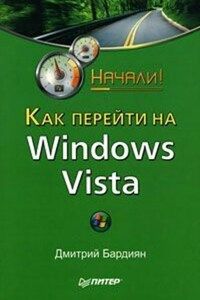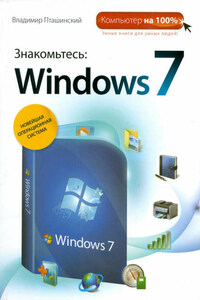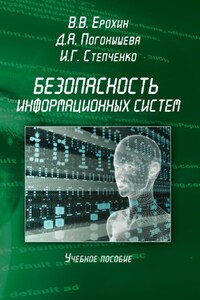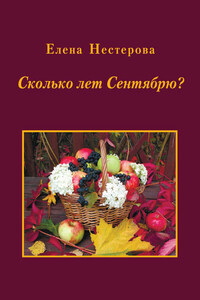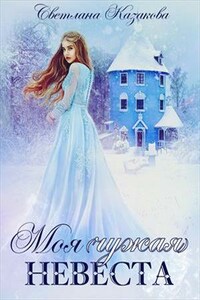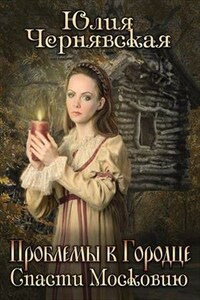Первоначальная настройка коммутаторов и маршрутизаторов
Оборудование Cisco имеет два основных режима работы: пользовательский (user mode) и привилегированный (privileged mode). Пользовательский режим использует приглашение
Router>
В данном режиме имеется множественные ограничения, просмотреть, что доступно из данного режима можно вводом знака вопроса ?, который также является подсказкой. Для того чтобы изменить конфигурацию устройства необходимо войти в привилегированный режим, для этого вводиться команда enable
Router>enable
И переходим в привилегированный режим:
Router#
Для того чтобы приступить к настройке устройства, необходимо перейти в режим настройки командой configure terminal
Router#configure terminal
Переходим в режим глобального конфигурирования:
Router(config)#
Для выхода из этого режима можно воспользоваться командой exit, end или Ctrl+Z, команда exit переводит на шаг назад, а две других сразу в привилегированный режим
Для сохранения изменений в устройстве необходимо в привилегированном режиме ввести команду
Router#copy running-config startup-config
или
Router#write
Либо это можно сделать в любом другом режиме, используя команду do:
Router(config)#do copy running-config startup-config
Просмотреть сделанные изменения или конфигурацию, можно путем команды show. К примеру, для просмотра конфигурации достаточно набрать
Router#show running-config
Для просмотра из режима настройки
Router(config)#do show running-config
При этом не надо набирать команду целиком, достаточно набрать sh run, если для устройства команда будет не понятна, оно обозначит не понятный символ символов каретки (^).
Для полного удаления конфигураций, Вам нужно использовать старый маршрутизатор или коммутатор на новом месте, воспользуйтесь командой:
Router#erase startup-config
После этого перегрузите его командой:
Router#reload
Также можно перегрузить устройство в определенное время, Вы хотите это сделать в 20:00 сегодня:
Switch# reload at 20:00
И в определенный день:
Switch# reload at 20:00 jun 10
Также надо помнить, что коммутатор содержит таблицы виртуальных локальных сетей (vlan) в отдельном файле и для их удаления Вам необходимо удалить этот файл или удалить виртуальные локальные сети вручную.
Удаление всех виртуальных локальных сетей:
sw2#delete flash:vlan.dat
Удаление виртуальной локальной сети (vlan) под номером 234:
sw2(config)#no vlan 234
Так же считаю очень полезным знание клавиш редактирования в командной строке, ниже приведена таблица:
Клавиша Описание
Ctrl+A Возвращает курсор к началу текущей строки
Ctrl+B Перемещает курсор на один символ назад
Ctrl+D Удаляет символ слева от курсора
Ctrl+E Перемещает курсор в конец строки
Ctrl+F Перемещает курсор вперед на один символ
Ctrl+K Удаляет все символы от текущего положения курсора до конца строки
Ctrl+N Переход на следующую в предыстории сеанса команду
Ctrl+P Переход на предыдущую в предыстории сеанса команду
Ctrl+T Меняет местами текущий символ и символ слева от курсора
Ctrl+R Перерисовывает или вводит заново текущую строку
Ctrl+U Очищает строку
Ctrl+W Удаляет слово слева от курсора
Ctrl+X Удаляет все символы от текущего положения курсора и до начала строки
Ctrl+Y Вставляет символы, удаленные последними, на место соответствующие текущему положению курсора
Ctrl+Z Выход из текущего режима конфигурирования и возврат в предыдущий режим
Табуляция Попытка завершить текущую команду
↑ Переход назад в предыстории команд
↓ Переход вперед в предыстории команд
← Перевод курсора влево
→ Перевод курсора вправо
Ctrl+^, затем X Прерывание выполнения любой команды
Пробел Позволяет пролистывать блоками.
Следует знать команды оптимизации запросов, пример:
Switch#show running-config
При вводе Вам будет показана вся конфигурация, но Вы можете оптимизировать запрос, используя команды begin, include, exclude и применяемую только для маршрутизаторов команду section. Как это выглядит на практике:
Switch#show running-config | begin interface
При выводе Вам будет представлена информация с того момента где в строке есть слово interface, соответственно если вы примените include, то получите только те строки, где присутствует интересующая Вас команда:
Switch# show interface | include protocol
Vlan 1 is up, line protocol is up
FastEthernet0/0 is up, line protocol is up
Ваше сетевое оборудование, для удобства, должно иметь имена, задается это командой:
Router(config)#hostname r1
После ввода команды видно как мы назвали маршрутизатор:
r1(config)#
В начале настройки устройства, для удобства работы на нем следует ввести несколько команд, которые я привожу ниже.
Для отключения разрешения символьных имен:
r1(config)#no ip domain-lookup
r1(config)#line console 0
Вводим бесконечное значение тайм-аута, не будет отключаться сессия:
r1(config-line)#exec-timeout 0 0
Делаем синхронизацию вывода не запрошенных сообщений:
r1(config-line)#logging synchronous
r1(config-line)#exit
Для удаленного управления оборудование мы должны ввести следующие команды:
Заводим пользователя и пароль для него и выставляем самый высокий уровень привилегий:
r1(config)#username admin privilege 15 password cisco
Но лучше сделать это вот так:
Заменяем слово password на secret, и Ваш пароль будет защищён.
r1(config)#username admin privilege 15 secret cisco